 |
Préparation
|
| |
Pour mettre à jour le firmware du WT-4, vous avez besoin de : |
| • |
un émetteur sans fil WT-4 |
| • |
un appareil photo prenant en charge le WT-4 (le D3 utilisé comme exemple dans ce guide) |
| • |
le câble USB pour connecter le WT-4 à l’appareil photo |
| • |
un lecteur de carte et un ordinateur, ou bien un ordinateur avec un emplacement pour carte mémoire interne |
| |
| * |
Pour l’appareil photo équipé de stockage de masse, le fait de choisir Stockage de masse dans USB vous permet de connecter l’appareil à l’ordinateur à l’aide du câble USB. |
|
| • |
une des alimentations suivantes pour l’appareil photo et le WT-4 : |
| |
— un adaptateur secteur |
| |
— batterie complètement chargée |
| • |
une carte mémoire agréée par Nikon et formatée au préalable dans l’appareil photo |
| |
| * |
Toutes les données sur la carte mémoire sont effacées lorsque celle-ci est initialisée. Veuillez copier toutes les données nécessaires sur la carte (par ex. sur l’ordinateur) avant d’initialiser la carte mémoire. |
|
| • |
manuels de l’appareil photo et du WT-4 |
 |
Vérifiez la version actuelle du firmware du WT-4
|
| |
| 1 |
Après avoir mis l’appareil photo sous tension, appuyez sur la commande MENU, sélectionnez le menu Configuration, réglez l’option USB sur MTP/PTP, puis mettez l’appareil photo hors tension. |
| |
| 2 |
Connectez le câble USB à l’appareil photo et au WT-4, et mettez les deux périphériques sous tension. |
| |
| 3 |

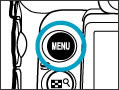 Appuyez sur la commande MENU de l’appareil photo et sélectionnez Système comm. sans fil > Infos du périphérique dans le menu Configuration. Appuyez sur la commande MENU de l’appareil photo et sélectionnez Système comm. sans fil > Infos du périphérique dans le menu Configuration. |
| |
| 4 |
Sélectionnez Version du firmware. |
| |
| 5 |
 La version actuelle du firmware s’affiche. Cette mise à jour peut être utilisée avec la version 1.0 du firmware. La version actuelle du firmware s’affiche. Cette mise à jour peut être utilisée avec la version 1.0 du firmware. |
| |
| 6 |
Appuyez sur OK et éteignez l’appareil et le WT-4. |
 |
Mise à jour du firmware du WT-4 |
| |
Pendant la mise à jour, vous ne devez pas effectuer les actions suivantes : |
| • |
Retrait de la carte mémoire |
| • |
Mise hors tension de l’appareil photo ou du WT-4 |
| • |
Activation des commandes de l’appareil photo ou du WT-4 |
| • |
Montage ou retrait d’objectifs |
| • |
Débranchement ou déconnexion de l’adaptateur secteur |
| • |
Retrait de la batterie |
| • |
Exposition de l’appareil photo à de forts champs magnétiques |
| Chacune des actions ci-dessus peuvent rendre l’appareil photo ou le WT-4 inutilisable. |
| |
| 1 |
Insérez la carte mémoire contenant le firmware dans l’emplacement 1 |
| |
Important
N’insérez pas de carte mémoire dans l’emplacement 2. |
| |
| 2 |
Après avoir mis l’appareil photo sous tension, appuyez sur la commande MENU, sélectionnez le menu Configuration, réglez l’option USB sur MTP/PTP, puis mettez l’appareil photo hors tension. |
| |
| 3 |
Connectez le câble USB à l’appareil photo et au WT-4, et mettez les deux périphériques sous tension. |
| |
| 4 |

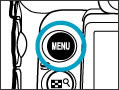 Appuyez sur la commande MENU de l’appareil photo et sélectionnez Système comm. sans fil > Infos du périphérique dans le menu Configuration. Appuyez sur la commande MENU de l’appareil photo et sélectionnez Système comm. sans fil > Infos du périphérique dans le menu Configuration. |
| |
| 5 |
Sélectionnez Version du firmware. |
| |
| 6 |
 La version actuelle du firmware s’affichera. Surlignez Mise à jour et appuyez à droite du multi-sélecteur.
La version actuelle du firmware s’affichera. Surlignez Mise à jour et appuyez à droite du multi-sélecteur. |
| |
| 7 |
Une boîte de dialogue de mise à jour du firmware s’affiche. Mettez en surbrillance Oui et appuyez sur la commmande OK pour commencer la mise à jour. |
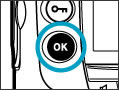  |
| |
| 8 |
 La mise à jour peut prendre de une à deux minutes. La mise à jour peut prendre de une à deux minutes. |
| |
| |
 Le message illustré à droite s’affichera une fois la mise à jour terminée.
Le message illustré à droite s’affichera une fois la mise à jour terminée. |
| |
| 9 |
Vérifiez que la mise à jour s’est bien déroulée.
| |
| 9-1. |
Mettez l’appareil photo et le WT-4 hors tension et retirez la carte mémoire de l’appareil. |
| |
| 9-2. |
Vérifiez la version du firmware du WT-4 comme décrit à l’étape 2, « Vérifiez la version actuelle du firmware du WT-4 ». |
| |
| 9-3. |
 Si la version affichée est 1.1, la mise à jour a réussi. Si la version affichée est 1.1, la mise à jour a réussi. |
|
| |
| 10 |
Formatez la carte mémoire. |
| |
| La mise à jour du firmware est maintenant terminée. |
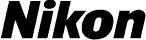
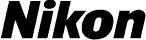




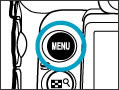 Appuyez sur la commande MENU de l’appareil photo et sélectionnez Système comm. sans fil > Infos du périphérique dans le menu Configuration.
Appuyez sur la commande MENU de l’appareil photo et sélectionnez Système comm. sans fil > Infos du périphérique dans le menu Configuration. La version actuelle du firmware s’affiche. Cette mise à jour peut être utilisée avec la version 1.0 du firmware.
La version actuelle du firmware s’affiche. Cette mise à jour peut être utilisée avec la version 1.0 du firmware.
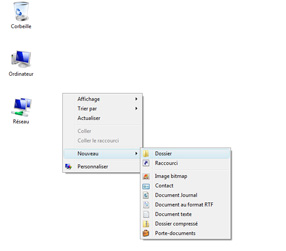

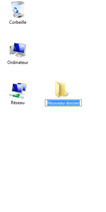
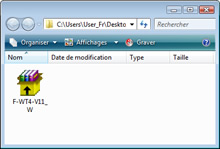 Ouvrez le dossier créé à l’étape 3-1 et double cliquez sur F-WT4-V11_W.exe.
Ouvrez le dossier créé à l’étape 3-1 et double cliquez sur F-WT4-V11_W.exe.
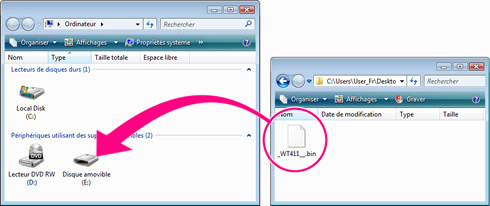


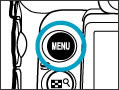 Appuyez sur la commande MENU de l’appareil photo et sélectionnez Système comm. sans fil > Infos du périphérique dans le menu Configuration.
Appuyez sur la commande MENU de l’appareil photo et sélectionnez Système comm. sans fil > Infos du périphérique dans le menu Configuration. La version actuelle du firmware s’affichera. Surlignez Mise à jour et appuyez à droite du multi-sélecteur.
La version actuelle du firmware s’affichera. Surlignez Mise à jour et appuyez à droite du multi-sélecteur.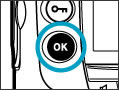

 La mise à jour peut prendre de une à deux minutes.
La mise à jour peut prendre de une à deux minutes. Le message illustré à droite s’affichera une fois la mise à jour terminée.
Le message illustré à droite s’affichera une fois la mise à jour terminée.